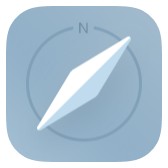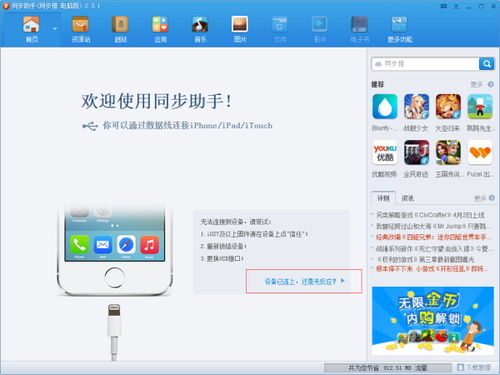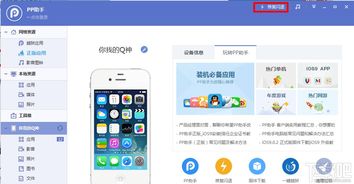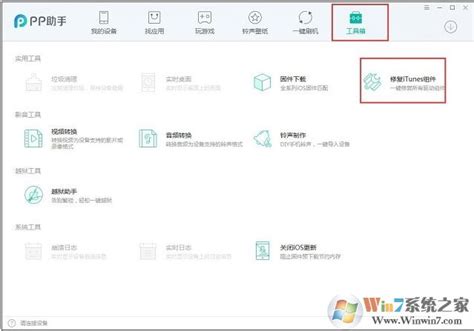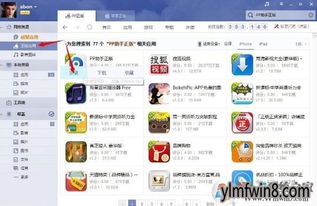iPhone用户必备:轻松安装PP助手的实用指南
iPhone如何安装PP助手
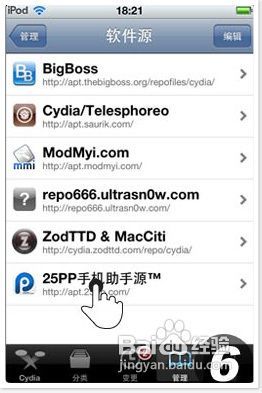
PP助手是一款功能强大的iOS设备管理工具,适用于iPhone、iPad和iPod Touch全系列设备,能够为用户提供丰富的应用下载、设备管理以及数据备份等功能。然而,由于iOS系统的封闭性,PP助手无法直接在未越狱的设备上安装。以下是为已经越狱的iPhone用户提供的详细安装步骤,包括通过Safari浏览器、Cydia以及PC端安装器等多种方式。
一、通过Safari浏览器安装
1. 打开Safari浏览器:首先,确保你的iPhone上已经安装了Safari浏览器。这是苹果官方自带的浏览器,无需额外下载。
2. 输入下载地址:在Safari浏览器的地址栏中输入PP助手的官方下载地址,例如“z.25pp.com”。这是PP助手的官方网站,提供最新的安装包。
3. 点击安装:进入下载页面后,你会看到一个“安装PP助手”的按钮。点击该按钮开始下载PP助手的安装包。
4. 信任并安装:下载完成后,系统会弹出一个提示框,询问你是否信任并安装PP助手。按照系统提示,点击“安装”按钮,然后输入你的设备密码以确认安装。
5. 完成安装:安装完成后,你可以在设备的桌面或应用列表中找到PP助手的图标。点击图标即可打开并使用PP助手。
二、通过Cydia安装
1. 打开Cydia:首先,确保你的iPhone已经越狱,并且安装了Cydia应用。Cydia是越狱后设备的软件包管理器,用于安装和管理第三方应用。
2. 添加软件源:在Cydia中,点击底部的“管理”选项,然后选择“软件源”。在软件源页面中,点击右上角的“编辑”按钮,再点击左上角的“添加”按钮。在弹出的输入框中,输入PP助手的软件源地址:“apt.25pp.com”。
3. 搜索并安装PP助手:添加完软件源后,返回Cydia的主界面。在顶部的搜索框中输入“PP助手”进行搜索。找到PP助手后,点击右侧的“安装”按钮进行安装。
4. 完成安装:安装完成后,你可以在设备的桌面或应用列表中找到PP助手的图标。点击图标即可打开并使用PP助手。
三、通过PC端安装器安装
1. 下载PC端安装器:在你的电脑上打开浏览器,搜索PP助手官网,并下载适用于Windows操作系统的PC端安装器。
2. 连接设备:将你的iPhone通过USB数据线连接到电脑上。确保电脑上已经安装了iTunes,因为iTunes是连接iOS设备和电脑的桥梁。
3. 打开安装器:双击打开下载好的PC端安装器,并按照提示进行安装。安装完成后,打开安装器。
4. 开始安装:在安装器的主界面中,点击“安装”按钮。安装器会自动检测你的设备,并下载最新版的PP助手安装包。下载完成后,安装器会自动将PP助手安装到你的设备上。
5. 完成安装:安装完成后,按照提示重新启动你的iPhone。重启后,你可以在设备的桌面或应用列表中找到PP助手的图标。点击图标即可打开并使用PP助手。
四、注意事项
1. 越狱与IPA补丁:请注意,PP助手只支持已经越狱的iOS设备。如果你的设备还没有越狱,请先进行越狱操作。同时,为了确保PP助手的正常运行,你的设备还需要打上IPA补丁。
2. 官方下载源:在安装PP助手时,请务必选择官方或可信的下载源。这样可以确保应用的安全性和稳定性。避免从非官方渠道下载和安装应用,以免带来安全风险。
3. 定期更新:为了获得更好的使用体验,建议定期更新PP助手。新版本通常会修复旧版本中的bug,并增加新的功能和优化。你可以通过PP助手内的“设置”选项来检查并更新应用。
4. 备份数据:在安装或更新PP助手之前,建议备份你的设备数据。虽然PP助手通常不会导致数据丢失,但备份数据可以防止意外情况的发生。你可以使用iTunes或iCloud来备份你的设备数据。
5. 兼容性:请注意检查你的iOS设备和PP助手的兼容性。虽然PP助手支持大多数iOS设备和固件版本,但有些新版本的iOS设备或固件可能暂时无法支持PP助手。在安装之前,请查看PP助手的官方网站或用户论坛以获取最新的兼容性信息。
五、使用技巧
1. 应用管理:PP助手提供了丰富的应用管理功能,包括应用下载、卸载、更新等。你可以通过PP助手来管理你的设备上的所有应用,无需再通过iTunes或其他工具。
2. 文件管理:PP助手还支持文件管理功能,你可以通过它来查看和编辑设备上的文件。这包括照片、视频、音乐、文档等各种类型的文件
- 上一篇: 《《时光之刃》深度解析:图文并茂的二周目通关秘籍》
- 下一篇: 腾讯电脑管家 vs 360:哪款更优?
-
 iPhone怎样把电子书导入到iBooks?资讯攻略11-24
iPhone怎样把电子书导入到iBooks?资讯攻略11-24 -
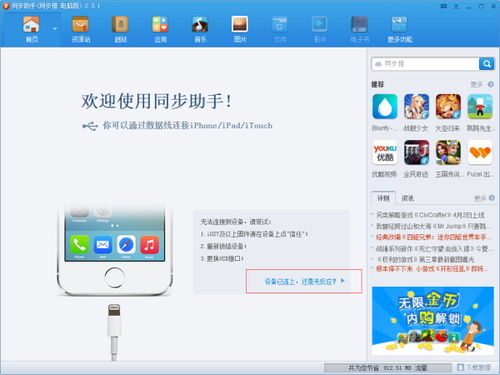 轻松解决PP助手Win版2.0无法连接iPhone问题教程资讯攻略12-01
轻松解决PP助手Win版2.0无法连接iPhone问题教程资讯攻略12-01 -
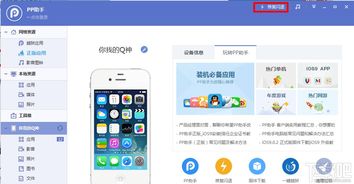 PP助手安装软件闪退?这里有解决办法!资讯攻略11-07
PP助手安装软件闪退?这里有解决办法!资讯攻略11-07 -
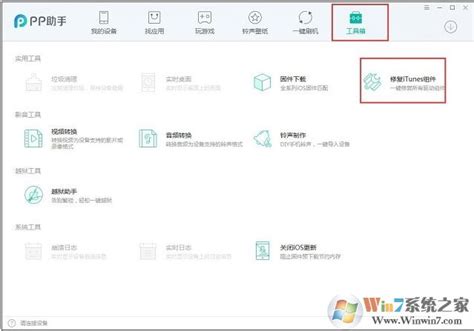 PP助手闪退与激活失败?一键修复秘籍大公开!资讯攻略11-18
PP助手闪退与激活失败?一键修复秘籍大公开!资讯攻略11-18 -
 想知道iPad上如何轻松下载PP助手?超简单步骤教你搞定!资讯攻略11-07
想知道iPad上如何轻松下载PP助手?超简单步骤教你搞定!资讯攻略11-07 -
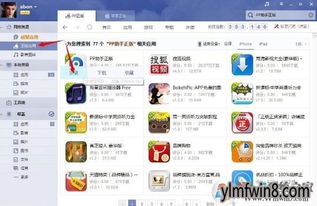 Win7系统用户必看:遇到PP助手安装失败怎么办?资讯攻略11-30
Win7系统用户必看:遇到PP助手安装失败怎么办?资讯攻略11-30